iPhoneのアプリアイコンが変更できることをご存知ですか?
ショートカット機能を使って、アプリの外観を自由に変えることができるのです。
これを応用して、iPhoneのホーム画面を好きなデザインにカスタマイズすることもできます。
楽しい画面カスタマイズ方法やデザイン例なども紹介します。
目次
iPhoneのアプリアイコンは変更できる!
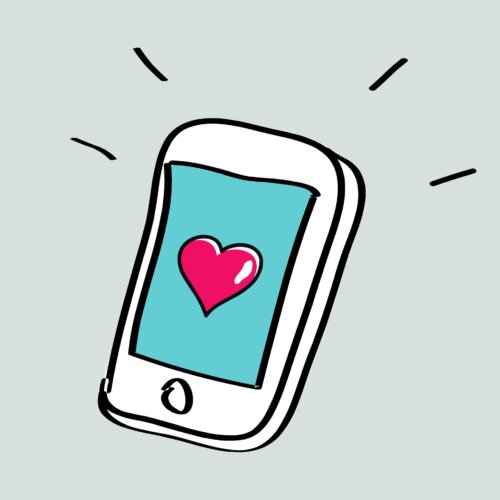
iPhoneのアプリアイコンを変更できるようになったのは、iOS14のアップデート(2021年)から。
「ショートカットアプリ」を使って、ホーム画面のカスタマイズができるようになりました。
本来はウィジェット(アプリを開かなくても情報が確認できる機能)を設置するための機能ですが、これをアレンジして、アプリアイコンを自分の好みにカスタマイズすることができるのです。
ショートカット機能を使って、アプリアイコンのデザインを変えたり大きくしたりしてみましょう。
「ダミーのアイコン」で指定アプリを起動させる仕組み
iPhoneのアプリアイコンのデザインを変えるといっても、この方法には、ちょっとした「からくり」があります。
正確にいうと、ショートカットアプリを使ってアプリを起動させる仕組みを「再現」させる、ということです。
ダミーのアイコン(好きなデザイン)をタップ→ショートカットを使って任意のアプリを起動する、という仕組みです。
アイコンの大きさは設定アプリから2段階で変更
ホーム画面に並ぶアプリアイコンの大きさを変更することもできます。
大きさ変更の手順を説明します。まず「設定アプリ」を開き、「画面表示と明るさ」から一番下にある「ディスプレイ」と進みます。
拡大表示の項目が「デフォルト」になっているので、「文字を拡大」に変えてください。そしたら右上の「完了」を押すと「拡大を使用」という確認欄が表示されます。2、3秒画面が暗くなって、再度表示されたら完了です。
大きさは「拡大」と「デフォルト」の2種類から選ぶことができます。
iPhoneのアプリアイコンを変更する方法
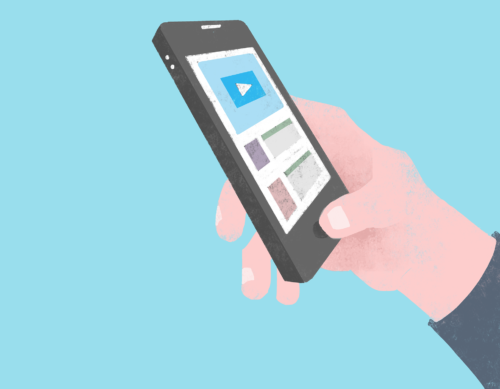
ここからは、iPhoneのアプリアイコンを変更する方法です。
iPhoneのアプリアイコンの外観は「ショートカットアプリ」を使って変更できます。
ちょっと手間ですが、下の説明通りにすれば簡単です。
ショートカットアプリを作成する手順
ショートカット作成するための一連の流れは以下のようになります。
- 新規ショートカット作成
- 「アプリを開く」アクションを追加
- 作成したショートカットをホーム画面に追加
- アプリの名前や外観を好きな写真やファイルから選ぶ
詳細を説明しますので、この通りにすればOKです。
ショートカットアプリで新規ショートカットを作成
まず、ショートカットアプリを起動します。
右上にある「+」ボタンをタップして「新規ショートカット」の画面を開いてください。
アクションを追加
「アクションを追加」をタップします。これで新規ショートカットを作成することができます。
Appおよびアクションを検索→「Appを開く」を検索
「アクションを追加」タップして、次の画面にある「スクリプティング」から「アプリを開く」へと進んでください。
他にもやり方があって、「アプリおよびアクションを検索」と書かれた検索ボックスに「アプリ」と入力して「アプリを開く」からでも実行できます。
また、「次のアクションの提案」の中に「アプリを開く」があれば、そこからでも可能です。
薄い文字「アプリ」をタップすると、アプリを選択する画面になりますので、好きなアプリを選んでください。
アプリを選んだら、左上の「完了」をタップします。
「〇〇を開く」の入力部分に任意のアプリ名を入力し選択
「すべてのショートカット」という画面に戻るので、先ほど作成した「アプリを開く」の右上にある「…」マークをタップ→上の下向き矢印(>のような形)をタップします。
「名称変更」を選ぶと、ショートカットの名前が変更できるので、開くアプリ名を入力してください。
ホーム画面に追加
アプリの指定が完了したら、もう一度上の「...」ボタンを押して、「ホーム画面に追加」を選択してください。ホーム画面への追加が完了します。
アイコンをタップし、設定したい画像を選択
「ホーム画面に追加」をタップすると、アイコン画像を変更する画面が表示されます。
アイコン画像を変えたい時には、左下のアイコンをタップして「画像を選択」から選びます。指定する画像はあらかじめ探しておいて保存しておくといいでしょう。
「新規ショートカット」に表示されるアプリ名を入力して完了
最後に、現在「新規ショートカット」になっているところにアプリ名を入力したら完了です。アプリ名をそのまま使用してもいいですし、好きな名前に変更することもできます。
iPhoneのアプリアイコンを変更する際の注意点

iPhoneのアプリアイコンを変更するときの注意点は3つあります。
- 直接起動するよりもワンテンポ遅れる
- 通知バッジが表示されなくなる
- 同じアプリのアイコンが2種類あるので紛らわしい
それぞれ説明します。
アプリ起動までの時間が少し遅くなる
1つ目の注意点は、アイコンをタップしてからアプリが起動するまでの時間です。
この方法ではショートカットアプリを経由してアプリを起動する、つまり特定アプリへのショートカットに任意の「ダミーアイコン」を表示します。
そのためアプリの起動が、通常のアプリアイコンよりもワンテンポ遅れる現象が起こるのです。
アイコンをタップする度にショートカットが発動するぶん、起動が遅れてしまいます。
気になる程の遅れでもありませんが、どうしても気になる人は通常の方式に戻した方がいいでしょう。




